티스토리 뷰
레이저의 무선 마우스를 사용하게 될 경우 플래그십 모델은 충전독을 함께 제공합니다. 하지만 레이저 충전독이 PC에서 인식이 안되거나 계속 오류가 발생할 때 문제를 해결할 수 있는 방법들을 모두 정리합니다. 현재 바이퍼 얼티메이트, 바실리스크 등 모든 마우스 모델이 충전독을 공유하기 때문에, 마우스 종류와 상관없이 같은 방법으로 인식 문제를 해결할 수 있습니다.
레이저 충전독 여러 개 인식 안 되는 문제
만약 기존에 바이퍼 얼티메이트 또는 바실리스크 얼티메이트 한 개만 사용 중이었다가 추가로 레이저 마우스를 구매하게 될 경우 충전독이 2개 이상 생길 때가 있습니다. 윈도우에서는 충전독, 마우스를 모두 인식하고 충전도 정상적으로 되지만 레이저 시냅스에서는 충전독 1개만 인식하는 문제가 발생합니다.
레이저의 공식적인 답변은 시냅스에서 2개 이상의 충전독 인식이 안된다는 것입니다. 따라서 윈도우 설정에서 제품 연결에 문제가 없고, 사용할 때에도 정상이라면 제품 문제가 아닌 시냅스 소프트웨어의 기능 제한입니다. 시냅스의 연동에는 문제가 생길 수 있어 여러 개의 충전독을 사용하는 것은 추천하지 않습니다.
레이저 시냅스 USB 인식 오류 해결
만약 컴퓨터를 재부팅할 때 자동으로 충전독 USB를 인식하지 않고 선을 뽑았다가 다시 연결하면 정상 작동할 때가 있습니다. 이 외에도 만약 USB 인식이 제대로 되지 않는다면 [장치 관리자]에서 간단한 설정으로 오류를 해결할 수 있습니다.
▼윈도우 작업 표시줄에 있는 검색 기능을 통해 "장치 관리자"를 검색한 후 클릭합니다.
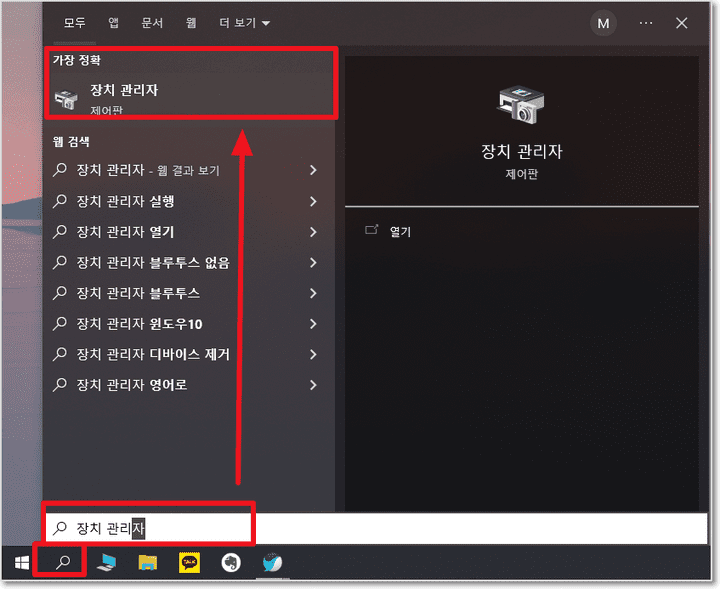
▼[장치 관리자] 상단 메뉴 중 [보기] - [숨겨진 장치 표시]를 활성화합니다.
▼여러 장치 중 [범용 작렬 버스 컨트롤러]에서 "USB 대용량 저장 장치"를 찾아 우클릭을 눌러 제거합니다.
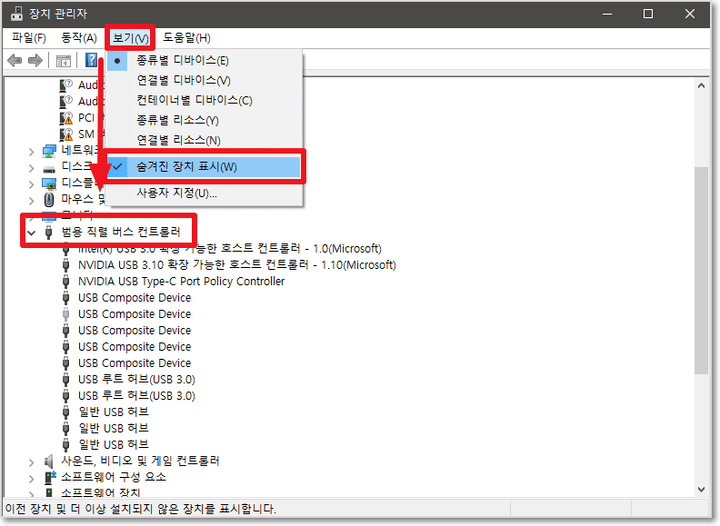
만약 레이저 시냅스 외에 로지텍의 G허브 역시 인식에 문제가 있으면 같은 방법으로 빠르게 해결할 수 있습니다.
'IT' 카테고리의 다른 글
| 윈도우 설정 메뉴 실행 명령어 총모음 (0) | 2022.08.21 |
|---|---|
| 와이파이|5GHz와 2.4GHz의 속도, 차이점이 무엇일까? (0) | 2022.08.20 |
| 아이폰 갤럭시 워치 연결 방법과 사용 가능한 기능! (0) | 2022.08.16 |
| 넷플릭스 장르별 코드 총 정리 200가지|영어,한국어 (0) | 2022.08.12 |
| 애플페이 현대카드 한국 도입 가능성 정리 (0) | 2022.08.11 |
